Yksityiskohtaiset ohjeet laiteohjelmiston päivittämiseksi TP-Link-reitittimessä

- 1972
- 331
- Conrad Lind
Yksityiskohtaiset ohjeet laiteohjelmiston päivittämiseksi TP-Link-reitittimessä
Ennen kuin aloitat TP-Link-reitittimen laiteohjelmiston, muista lukea artikkeli siitä, kuinka valita oikea laiteohjelmisto ja mistä lataat sen (jos et ole vielä lukenut sitä). Meillä pitäisi olla jo arkisto, jossa on uusi laiteohjelmisto tietokoneellamme. Ja tässä artikkelissa tarkastellaan yksinkertaisesti ohjelmiston itse päivittämistä, TP-Linkin reitittimiä.
Sillä ei ole väliä, mikä malli sinulla on laite: TL-WR741N, TL-WR842ND, TD-W8968, TD-W8960N, TL-WR841N, TL-WR741ND, TL-WR843ND, ETC. D., Tämä artikkeli soveltuu mihin tahansa malliin.
Pro-päivitysohjeet tietyille TP-Link-malleille:
Ohjeet TP-Link TL-WR841N: lle
Yksityiskohtaiset TL-WR741nd Firmware-ohjeet ja TL-WR740N
Jos sinulla on nämä mallit, noudata linkkejä. Ja jos ei, noudata tätä ohjeita.
Itse laiteohjelmistoprosessi on erittäin yksinkertainen ja turvallinen laitteellesi. Mutta edellyttäen, että noudatat seuraavia sääntöjä:
1. Voit vilkkua TP-Link-reitittimen vain verkkokaapelin avulla. Kytke reititin tietokoneeseen käyttämällä mukana olevaa LAN -kaapelia. Diagon Wi-Fi tietokoneella (jos se oli kytketty).
2. Kun ohjelmistopäivitys alkaa, älä sammuta reititintä ja tietokonetta joka tapauksessa. Älä kosketa kaapelia.
3. Varmista, että olet ladannut oikean laiteohjelmiston. Reitittimen malli ja valitsi laitteistoversion oikein. Lue tämä artikkeli uudelleen.
Laiteohjelmiston jälkeen kaikki reitittimen asetukset palautetaan tehtaalle. Se on tarpeen säätää uudelleen. Ilmoita WAN-asetukset (Internet-palveluntarjoajalta), langattoman Wi-Fi-verkon, salasanan jne. Nimi, jne. D. Tai tee varmuuskopio asetuksista ja palauta ne.
Jos olemme tajunneet turvallisuussäännöt, voit jatkaa.
Poista laiteohjelmistotiedosto arkistosta
Toinen hetki. Lataat laiteohjelmiston sivustolta .Harjata Arkisto. Siitä on poistettava tiedosto muodossa .Roskakori. Sitä kutsutaan jotain tällaista: WR841NV7_EN_3_13_11_UP_BOOT (121116).Roskakori.
Vedä se vain arkistosta työpöydälle tai kansioon.
 Tiedoston tulisi vain makaa työpöydällä tai kansiossa. Mitä sitten valitsisimme sen.
Tiedoston tulisi vain makaa työpöydällä tai kansiossa. Mitä sitten valitsisimme sen.
Kuinka vilkkua TP-Link-reitittimellä?
Kuten edellä kirjoitin, sinun on kytkettävä reititin kannettavaan tietokoneeseen verkkokaapelin kautta. Ja sammuttaa langattoman verkon, jos yhteys on asennettu.
 Sinisen WAN -liittimen kaapeli voidaan vetää ulos päivityksen aikaan, mutta tämä ei välttämättä ole.
Sinisen WAN -liittimen kaapeli voidaan vetää ulos päivityksen aikaan, mutta tämä ei välttämättä ole.
Yhdistimme kaiken, sitten avaamme kaikki selaimet tietokoneella ja siirrymme osoitteeseen osoitteeseen 192.168.0 -.1, 192.168.1.1, tai http: // tplinkwifi.Netto. Kirjoita käyttäjänimi ja salasana oletuksena (jos et vaihtanut niitä) - Hallinto Ja Hallinto. IP -osoite asetusten, kirjautumisen ja salasanan syöttämiseksi oletuksena voit tarkastella tarraa, jonka tulisi olla itse reitittimessä.
 Asetukset -sivulla vasemmalla, avaamme alareunassa välilehden Järjestelmätyökalut - Laiteohjelmistopäivitys. Jos sinulla on venäläinen laiteohjelmisto Wi-Fi TP-Link -reitittimellä, niin: Järjestelmätyökalut - Päivitä rakennettu -ohjelmisto.
Asetukset -sivulla vasemmalla, avaamme alareunassa välilehden Järjestelmätyökalut - Laiteohjelmistopäivitys. Jos sinulla on venäläinen laiteohjelmisto Wi-Fi TP-Link -reitittimellä, niin: Järjestelmätyökalut - Päivitä rakennettu -ohjelmisto.
Napsauta painiketta "Valitse tiedosto".
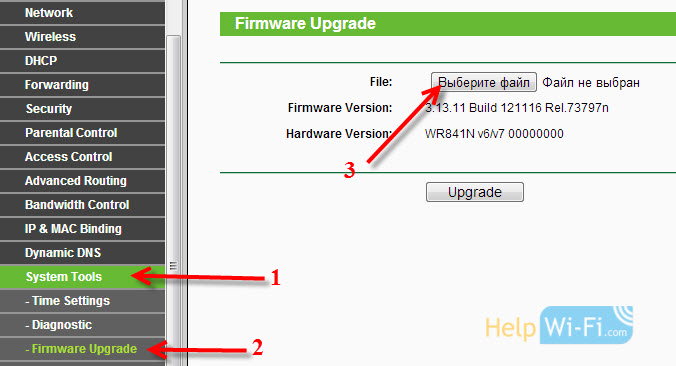 Valitse tietokoneen muodossa oleva laiteohjelmistotiedosto .Roskakori (Mikä MI poistettiin arkistosta artikkelin alussa).
Valitse tietokoneen muodossa oleva laiteohjelmistotiedosto .Roskakori (Mikä MI poistettiin arkistosta artikkelin alussa).
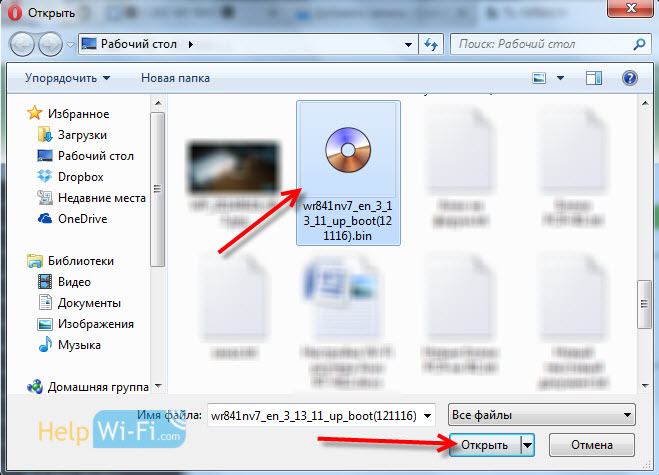 Napsauta painiketta Päivittää (päivittää).
Napsauta painiketta Päivittää (päivittää).
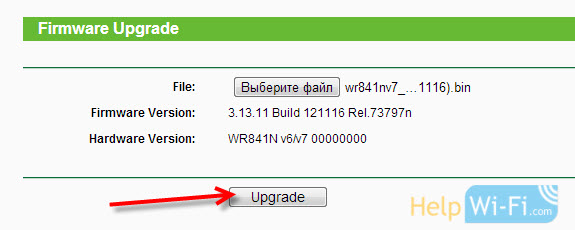 Päivitysprosessi alkaa.
Päivitysprosessi alkaa.
 Kun se loppuu, reititin käynnistetään uudelleen.
Kun se loppuu, reititin käynnistetään uudelleen.
Jos laiteohjelmisto ei ole aivan onnistunut, reitittimen asetuksiin ei ole mahdollista mennä, asetukset eivät auta, indikaattorit eivät toimi kuten tavallisesti jne. D., Sitten todennäköisesti jotain meni pieleen. Voit yrittää palauttaa reitittimen tämän ohjeiden mukaisesti.
Koska kaikki asetukset palautetaan, sinun on päästävä uudelleen asetuksiin (käyttämällä vakiokirjautumista/salasanaa) ja määritettävä reititin. Voit tehdä tämän esimerkillä TL-WR941nd.
- « Kuinka päivittää reitittimen D-Link DIR-615? Yksityiskohtaiset ohjeet
- Millainen yhteys määritettäväksi reitittimen asettamisessa? Löydämme tarvittavat tiedot, jotka ovat hyödyllisiä asetusprosessin aikana »

